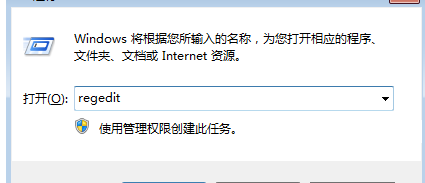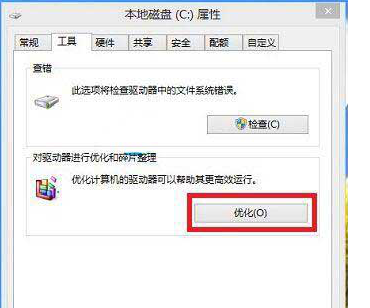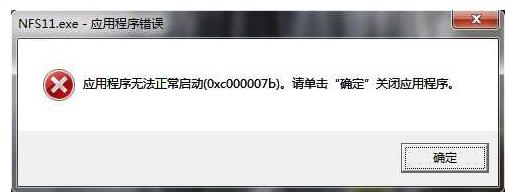Win10系統(tǒng)怎么UEFI+mbr啟動(dòng)?Win10系統(tǒng)UEFI+mbr啟動(dòng)的方法
更新日期:2024-08-22 12:28:48
來(lái)源:轉(zhuǎn)載
很多小伙伴不知道win10系統(tǒng)怎么UEFI+mbr啟動(dòng),所以下面小編就分享了win10系統(tǒng)UEFI+mbr啟動(dòng)的方法,一起跟著小編來(lái)看看吧,相信對(duì)大家會(huì)有幫助。
win10系統(tǒng)怎么UEFI+mbr啟動(dòng)?win10系統(tǒng)UEFI+mbr啟動(dòng)的方法
1、首先打開(kāi)DiskGenius64位專(zhuān)業(yè)版分區(qū)工具,如下圖所示。
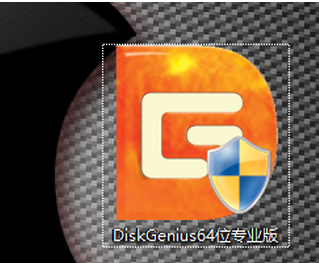
2、我們新建一個(gè)格式為Fat16或者FAT32的主分區(qū),如何新建了,首先先釋放出一塊未使用的空間 我就直接從磁盤(pán)調(diào)整了,右鍵C盤(pán)調(diào)整大小,如下圖所示。
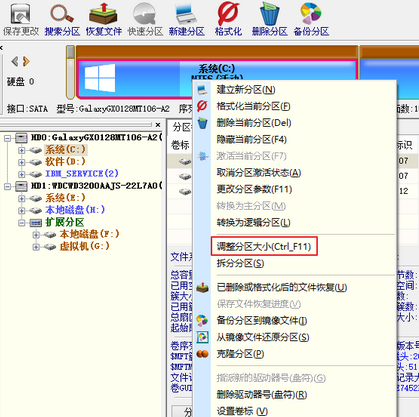
3、拖動(dòng)箭頭處調(diào)整處一塊多余的空間,點(diǎn)擊開(kāi)始,如下圖所示。
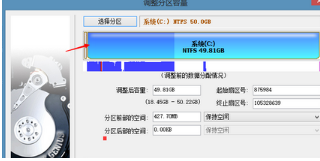
4、右鍵單擊分出來(lái)的空閑區(qū)域,新建分區(qū),如下圖所示。
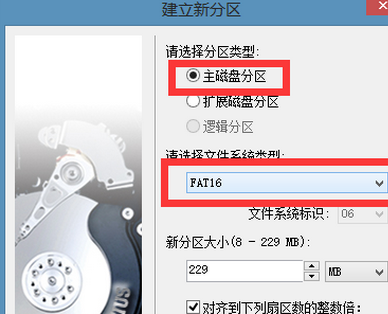
5、建立主磁盤(pán)分區(qū),格式fat16,點(diǎn)確定,如下圖所示。
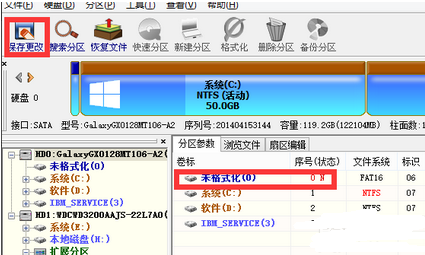
6、點(diǎn)擊保存更改,如下圖所示。
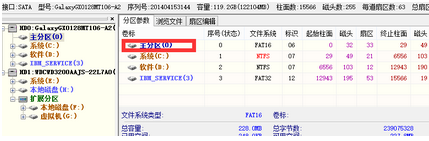
7、然后格式化此分區(qū),會(huì)自動(dòng)分配盤(pán)符,我這個(gè)他分的盤(pán)符是K,如下圖所示。
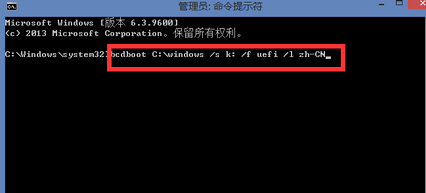
- monterey12.1正式版無(wú)法檢測(cè)更新詳情0次
- zui13更新計(jì)劃詳細(xì)介紹0次
- 優(yōu)麒麟u盤(pán)安裝詳細(xì)教程0次
- 優(yōu)麒麟和銀河麒麟?yún)^(qū)別詳細(xì)介紹0次
- monterey屏幕鏡像使用教程0次
- monterey關(guān)閉sip教程0次
- 優(yōu)麒麟操作系統(tǒng)詳細(xì)評(píng)測(cè)0次
- monterey支持多設(shè)備互動(dòng)嗎詳情0次
- 優(yōu)麒麟中文設(shè)置教程0次
- monterey和bigsur區(qū)別詳細(xì)介紹0次
周
月